SnapChatのパスワードを変更する方法
Snapchatは、単なるフリックから、ユーザーがお互いに「スナップ」を送信し、写真をストーリーとして設定できる本格的なソーシャルメディアの目的地にゆっくりと移行しています。 FacebookとWhatsappが「ストーリー」機能をコピーしようとしたが、ユーザーからの関心の見返りの観点からはコピーできなかったほど成功しています。

Snapchatがさらにエキサイティングな機能(写真をSnapchatサーバーに保存するなど)を追加し続けるにつれて、より強力なパスワードを保持する必要があるように思われる場合や、忘れたためにパスワードをリセットしなければならない状況に遭遇する場合もあります。心配しないでください、私たちはあなたをカバーしてもらいます。
モバイルアプリケーションを使用してパスワードを変更する
すでにSnapchatモバイルアプリケーションにアクセスできる場合は、設定に移動してそこからパスワードを変更するだけです。非常にわかりやすくシンプルで、すぐに再開できます。
- Snapchatアプリケーションを開き、アバターを選択します 画面の左上に表示されます。
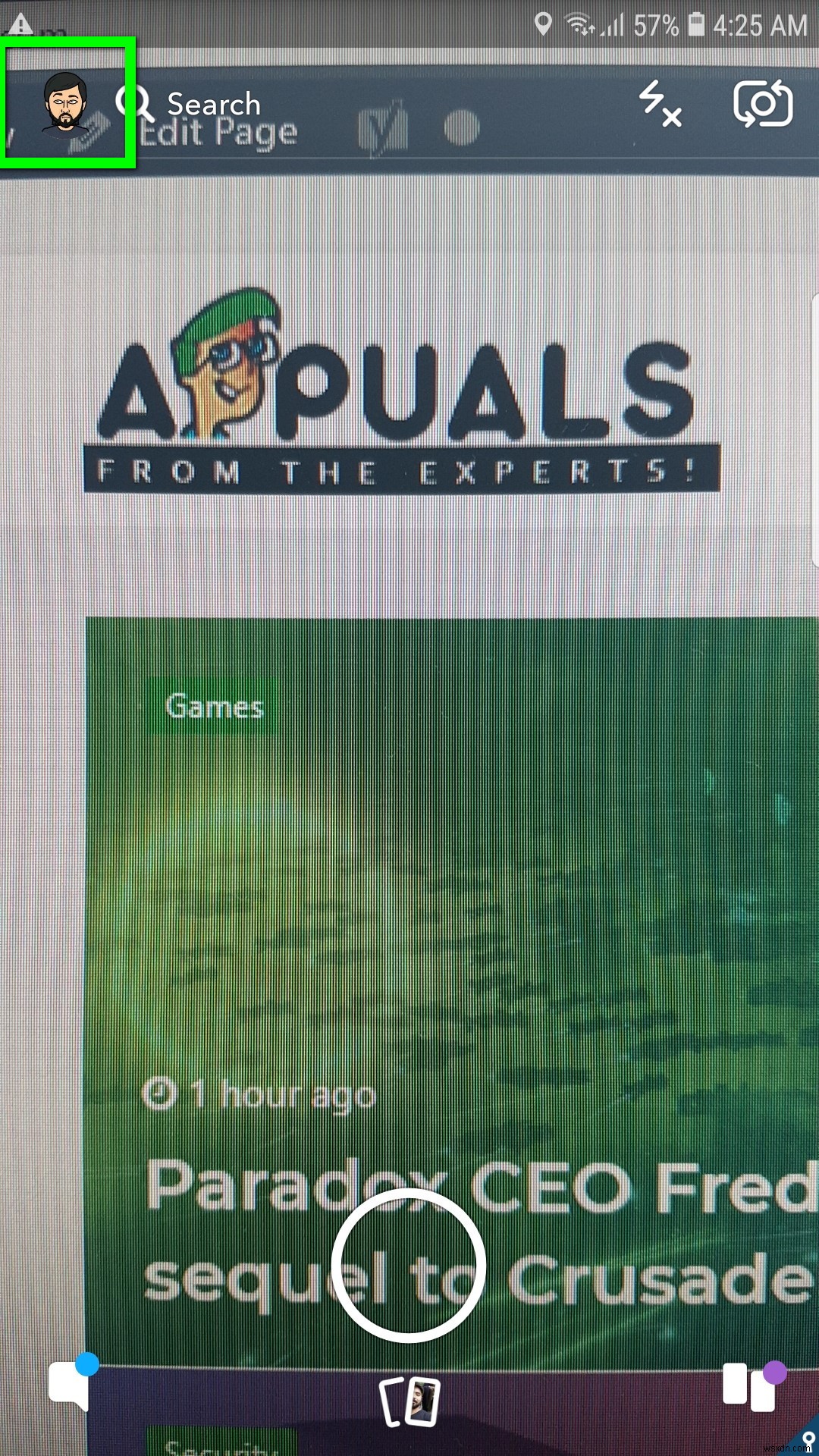
- 次に、設定アイコン(歯車)をクリックします。 画面の右上に表示されます。
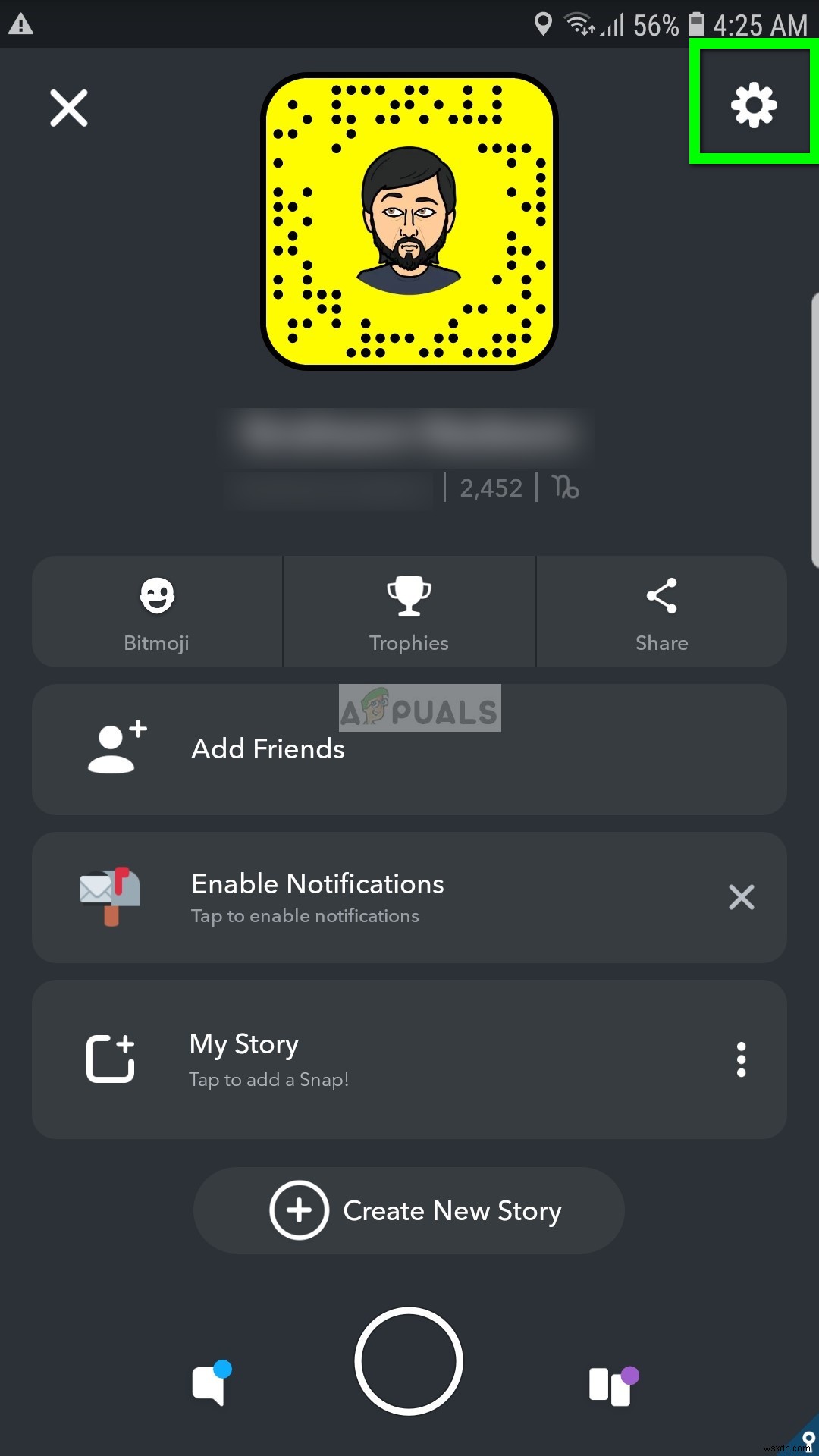
- 次に、オプションパスワードを選択します 次のウィンドウのリストから。
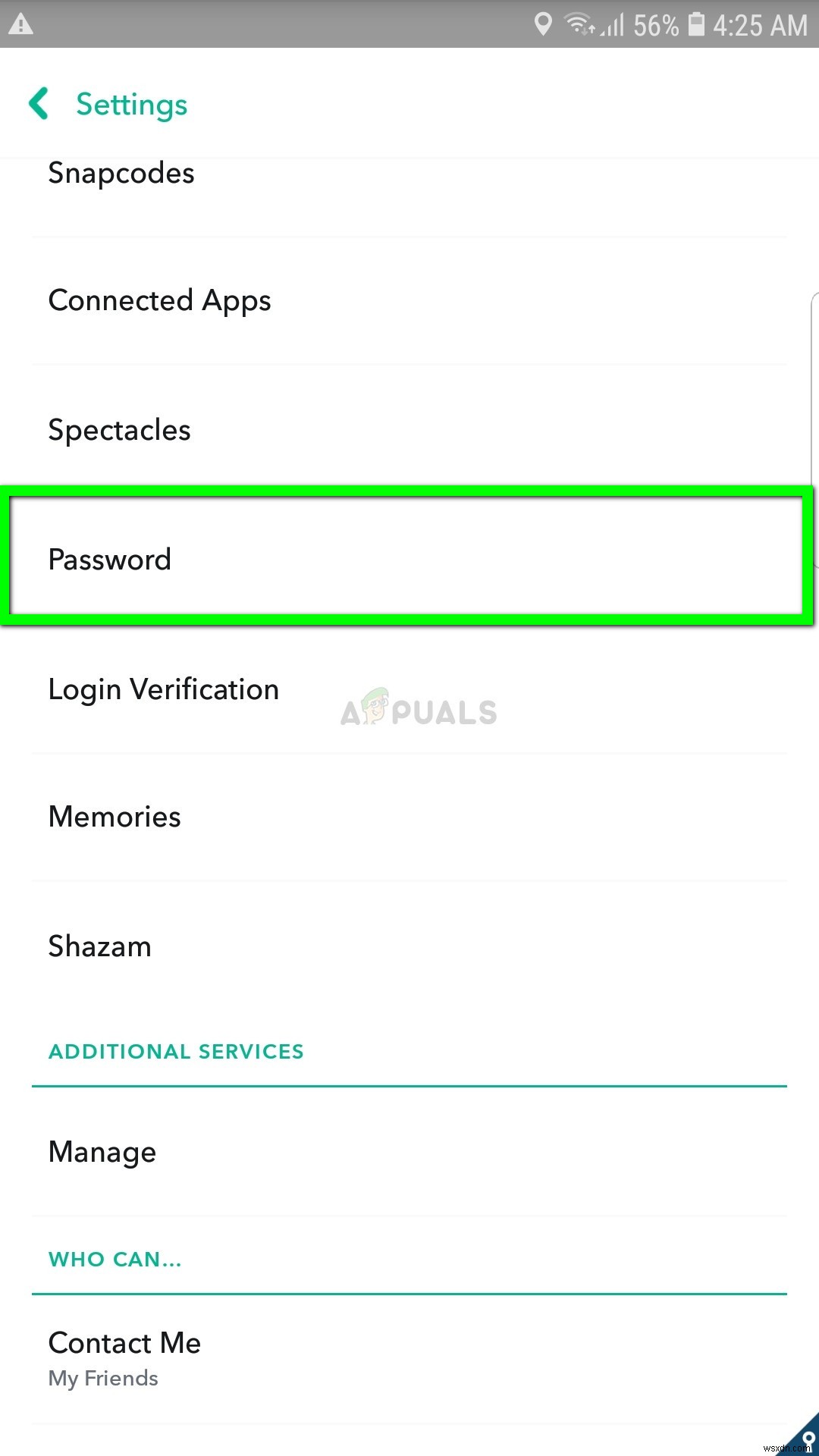
- 次に現在のパスワードを入力します 手順に従って新しいパスワードを設定します。
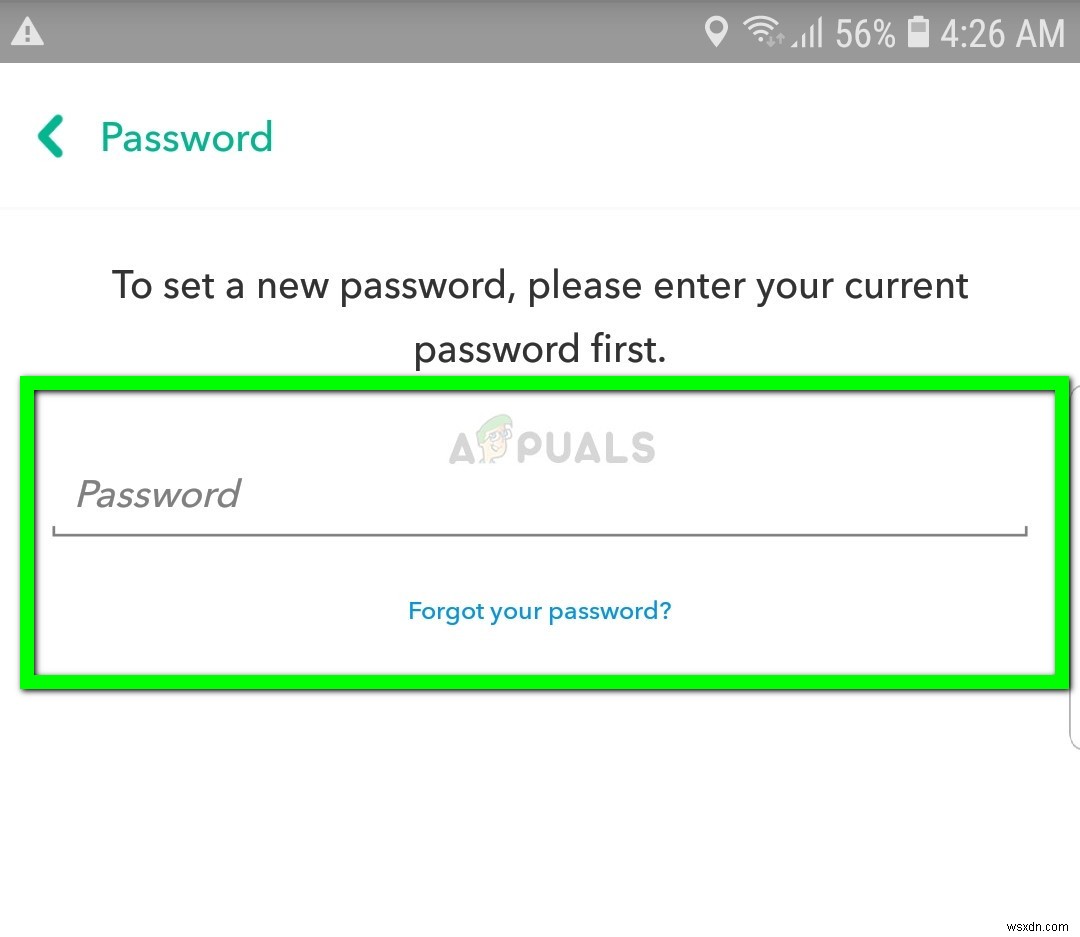
- 手順が完了すると、パスワードは正常に変更されます。
現在のパスワードを忘れた場合はどうすればよいですか?
上記の方法は、既存のSnapchatパスワードをすでに知っている場合にのみ有効です。紛失した場合は、認証後にパスワードを取得するためにメールアドレスを使用する必要があります。この方法は、アカウントにメールアドレスを登録している場合にのみ有効であることに注意してください。まだの場合は、メールアドレスなしでパスワードをリセットするオンラインの方法がないため、サポートに連絡する必要があるかもしれません。
- Snapchatの公式パスワードリセットウェブサイトに移動します。ダイアログボックスに現在のメールアドレスを入力し、送信を押します 。
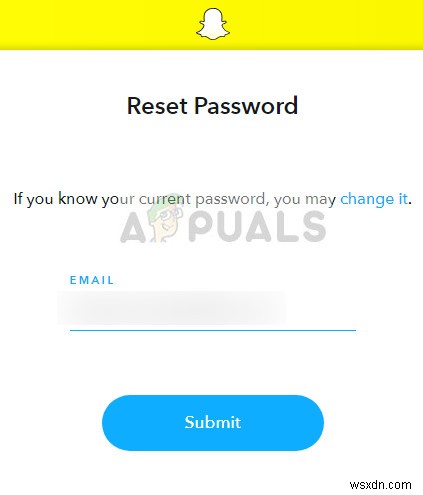
- [送信]を押すと、メールが送信されたことを示すプロンプトが表示されます。
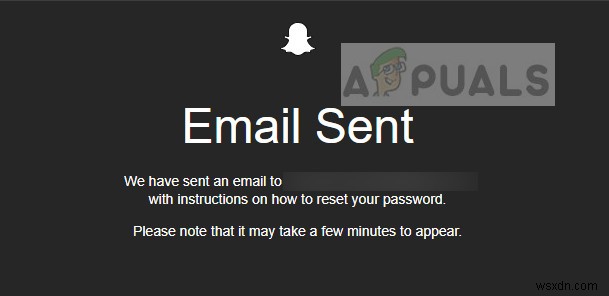
- メールボックスを開くと、Snapchatからパスワードをリセットするためのメールが表示されます。数分経ってもメールが表示されない場合は、メールがジャンクフォルダにある可能性があります。 またはフォーカスされていないタブ 。メールクライアント全体を検索して、メールを見つけます。
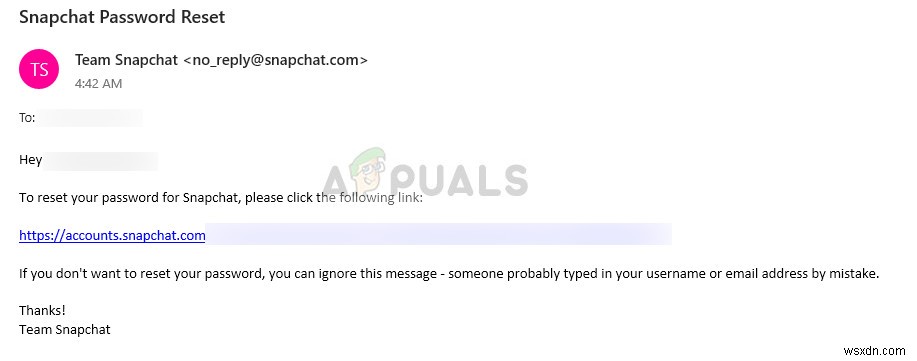
- メールのリンクをクリックし、記載されている手順に従ってパスワードを変更してください。
-
Snapchat で Bitmoji Selfie を変更する方法
Snapchat は、スナップやビデオを友達に送信できるため、ユーザーにとって楽しいプラットフォームです。しかし、Snapchat には、スナップを友達に送信するだけではありません。 Snapchat では、プロフィール写真にビット文字セルフィーを追加するオプションがあります。他のユーザーは、あなたが Snapchat ディスプレイに置いたビット文字セルフィーを見ることができます。 bitmoji アバターの作成は非常に簡単です。そっくりな bitmoji アバターを自分用に簡単に作成できます。さらに、アバターの bitmoji ムードを変更することもできます。そのため、Snapchat でビ
-
Windows 7 のパスワードを変更する方法
Windows 7 システムで個人データを保護するには、パスワードのセキュリティが非常に重要です。適切なログイン パスワードは、重要なデータを取得するためにコンピュータにアクセスしようとする人に対する防御の最前線です。 Windows 7 パスワードの変更 定期的に行う必要があります。 Windows 7 でログイン パスワードを簡単に変更する方法は次のとおりです 1. [スタート] をクリックし、[コントロール パネル] を選択します。 2. コントロール パネルで、[ユーザー アカウントとファミリー セーフティ] をクリックします。 3. ユーザー アカウントの下に、[Win
